اكتشف الميزات التي تبقيك متصلا على تطبيق الأجهزة المحمولة Viva Engage
مع تطبيق الأجهزة المحمولة Viva Engage، لم يكن البقاء على اتصال بمؤسستك ومحدثا على أحدث الأخبار أسهل من أي وقت مضى. تعلم من قادتك، وتواصل مع الزملاء، وشارك صوتك، وأنشئ المجتمعات التي تبقيك مستمرة - أينما وأينما كنت في العمل.
البقاء على اطلاع من خلال موجز الصفحة الرئيسية
بمجرد إعداد تطبيق Viva Engage للأجهزة المحمولة، سيتم الترحيب بك في موجز الصفحة الرئيسية، حيث يمكنك اكتشاف المحادثات التي تحدث حول شركتك والمشاركة فيها.
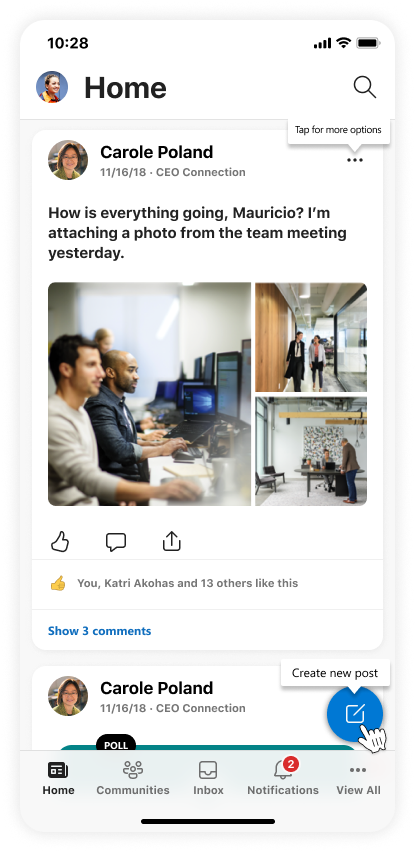
من موجز الصفحة الرئيسية، يمكنك المشاركة بعدة طرق مختلفة:
-
إنشاء منشورات جديدة في الشريط القصصي أو في مجتمع، مع خيار إرفاق الوسائط ذات الصلة
-
متابعة الزملاء والمحادثات
-
البحث عن المجتمعات والمحادثات والأشخاص والملفات
اكتشاف وبناء مجتمعك
ستقودك علامة التبويب التالية في قائمة التنقل السفلية إلى دليل "Communities" للانضمام. تساعدك هذه المجتمعات على مستوى المؤسسة في العثور على الانتماء في العمل من خلال توصيلك بالزملاء الذين لديهم اهتمامات ومجموعات مهارات مماثلة لك.
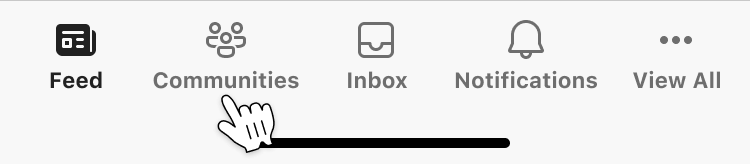
-
اضغط على المجتمع الذي تهتم به لمعرفة المزيد. من صفحة المجتمع، يمكنك طلب الانضمام (إذا كان خاصا) أو الاطلاع على أحدث المنشورات.
-
إذا كنت لا ترى مجتمعا مهتما بصفحة الدليل الرئيسي، يمكنك التمرير إلى الأسفل لاكتشاف المجتمعات أو إنشاء مجتمع.
تلميح: يمكنك تعيين إعلامات مخصصة وتلقيها من خلال إعدادات تطبيق Viva Engage.
الاستمرار في الاتصال عبر علبة الوارد
ستقودك علامة التبويب الوسطى لقائمة التنقل السفلية إلى علبة الوارد. توفر لك علبة الوارد تحديثات من أشخاص في مؤسستك قمت بإدراجهم كعضو في جمهورهم. اسحب لليمين لوضع علامة على رسالة كمقروءة أو اضغط على الرسالة للحصول على مزيد من التفاصيل.
التحقق من أحدث الإعلامات
ستقودك علامة التبويب التالية في قائمة التنقل السفلية إلى الإعلامات الأخيرة المتعلقة @mentioned المنشورات أو المنشورات من الأشخاص الذين تتابعهم. اضغط على الإعلام للاطلاع على مزيد من التفاصيل.
عرض جميع الميزات لاكتشاف المزيد من الطرق للتفاعل
في أقصى يمين قائمة التنقل السفلية، اضغط على عرض الكل لعرض قائمة كاملة بالميزات التي يجب استكشافها. ما عليك سوى الضغط على الميزة لإدخال التجربة.
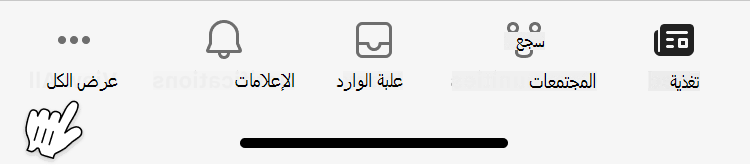
بعض الميزات الإضافية التي ستشاهدها هي:
-
القصص: موجز القصص هو المكان الذي تشارك فيه أنت وزملاؤك التجارب، وتحتفلون بالأحداث الرئيسية، وتقترحون الأفكار، وتناقشون اهتماماتكم داخل وخارج مكان العمل. تعرف على المزيد حول كيفية استخدام القصة هنا.
-
القادة: ينقلك زر القادة إلى ركن القيادة، حيث يمكن للقادة والموظفين المشاركة في إنشاء ثقافة الشركة والمشاركة في إنشائها. تعرف على المزيد هنا.
-
الإشارات المرجعية: تملأ صفحة الإشارات المرجعية بالمنشورات التي اتبعتها مسبقا. يمكنك إزالة الإشارات المرجعية بالضغط على علامات الحذف في الزاوية العلوية اليسرى، ثم المس إزالة الإشارة المرجعية.
-
ملف التعريف الخاص بي: يقودك ملف التعريف الخاص بي إلى صفحة ملف التعريف الرئيسي الخاص بك على Viva Engage، حيث يمكنك مشاهدة منشورات القصة الخاصة بك وجميع الأنشطة. يمكنك أيضا تخصيص ملف التعريف الخاص بك عن طريق تحديث صورة الغلاف وملف التعريف الخاص بك.
-
الإعدادات: هذا هو المكان الذي يمكنك فيه تخصيص حسابك والإعدادات العامة والإعلامات وإعدادات الدعم Viva Engage.
لمعرفة المزيد حول ما يجب أن تقدمه Viva Engage وما هو موجود في المتجر، راجع وثائق الدعم الأخرى.










